
Примечание: По умолчанию Панель Управления не отображается. Активировать ее показ можно при помощи меню Окно > Панели.
Воспользуйтесь контекстным меню для выбора горизонтального/вертикального и компактного/полного отображения данной панели.
Панель управления содержит ряд средств построения чертежей в виде набора пиктограмм.
Используйте кнопку ОК для подтверждения выполнения текущей операции.
Используйте кнопку Отменить для аннулирования выполнения текущей операции.
Панель управления включает следующие управляющие элементы (слева направо):
Включение/выключение направляющих линий
Воспользуйтесь этой пиктограммой-переключателем для включения и выключения показа направляющих линий.

Нажмите кнопку выпадающего меню, чтобы получить доступ к командам, относящимся к Направляющим Линиям.

•Создать отрезок направляющей линии
•Удалить Все Направляющие Линии
•Удалить Направляющие Линии
Электронные рейсшины облегчают геометрическое построение и редактирование элементов, ограничивая перемещение курсора заданным углом или расстоянием.
Нажмите на это всплывающее меню для выбора одного из семи вариантов электронных рейсшин.
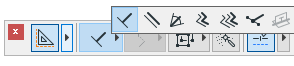
Способы построения параллельно, перпендикулярно и в направлении биссектрисы угла ограничивают перемещение курсора под заданным углом.
•Способ перпендикулярного построения. Выберите существующее ребро в качестве линии привязки щелчком на ней или начертите новую линию привязки (имеющую требуемую ориентацию). Начертите новый элемент перпендикулярно указанной линии привязки.
•Способ параллельного построения. Выберите существующее ребро в качестве линии привязки щелчком на ней или начертите новую линию привязки (имеющую требуемую ориентацию). Начертите новый элемент параллельно указанной линии привязки.
См. Методы Параллельного и Перпендикулярного Построения для получения дополнительной информации.
•Способ построения биссектрисы угла. Укажите векторы привязки; поступите точно так же, как и при проставлении углового размера. Щелчком начните чертить новый элемент. Движение курсора будет ограничено биссектрисой угла.
См. Метод Построения Биссектрисы Угла для получения дополнительной информации.
Используйте способы построения со смещением и повторяющимся смещением для создания многоугольных элементов, которые располагаются со смещением относительно заданной линии привязки.
См. Методы Построения со Смещением и с Многократным Смещением.
•Метод позиционирования в специальных точках. Позволяет начертить временный вектор, на котором будут приведены указанные Вами специальные точки позиционирования, облегчающие точное позиционирование курсора для размещения элементов.
См. Точки Привязки на Временном Векторе.
•Способ построения с привязкой к поверхности. Действует только в 3D-окне.
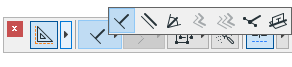
Выберите поверхность щелчком на ней. Разместите элемент на линии сечения исходной плоскости и поверхности, которую Вы определили.
Для получения дополнительной информации см. Выравнивание Элементов по Поверхности в 3D.
Варианты проецирования курсора
Они позволяют управлять способом проецирования текущего расположения курсора на растягивающуюся линию, построение которой ограничено заранее определенным направлением. Проецирование курсора становится активным после начала построения вектора.
Для получения дополнительной информации см. Способы Проецирования Курсора при Ограничении Перемещений Мыши.
Разрешение/отмена группирования
Эти две пиктограммы действуют как переключатели и имеют тот же эффект, что и команда переключатель Временно разгруппировать. Если включено временное разгруппирование, то сгруппированные элементы можно редактировать самостоятельно, независимо друг от друга.
Для получения дополнительной информации см. Группирование Элементов.
С помощью волшебной палочки ARCHICAD позволяет отслеживать контуры фигур с целью создания элементов. Действие волшебной палочки зависит от выбранного инструмента и способа построения.
Для получения дополнительной информации см. Волшебная Палочка.
Точки Привязки (Панель Управления)
Воспользуйтесь данным переключателем для активации Линий и Точек Привязки.
Меню специальных точек позиционирования

Для получения дополнительной информации см. Линии Привязки иТочки Привязки.